Разблокируйте Apple ID, удалите пароль экрана, обойдите время сканирования.
- Разблокировать Apple ID
- Обойти блокировку активации iCloud
- Инструмент разблокировки Doulci iCloud
- Заводская разблокировка iPhone
- Обойти пароль iPhone
- Сбросить пароль iPhone
- Разблокировать Apple ID
- Разблокировка iPhone 8 / 8Plus
- Удаление блокировки iCloud
- Разблокировка iCloud Делюкс
- iPhone Screen Lock
- Разблокировать айпад
- Разблокировать iPhone SE
- Разблокировать Tmobile iPhone
- Удалить пароль Apple ID
Как разблокировать iPad без Apple ID [3 основных процедуры]
 Обновлено Лиза Оу / 29 фев, 2024 16:30
Обновлено Лиза Оу / 29 фев, 2024 16:30Apple ID — это одна из наиболее важных данных, которую вы должны помнить на своих устройствах Apple, таких как iPad. Вы можете использовать его для входа в iCloud, который создает резервную копию ваших сохраненных данных. Вы также можете использовать его для входа в различные функции устройств Apple, включая функцию «Найти мой», чтобы найти свой iPad, если он потерян или потерян.
Вопрос в том, можно ли узнать, как разблокировать iPad без Apple ID и пароля? Определенно да. Вам нужно только выполнить правильные процедуры, чтобы выполнить его идеально. Вы хотите их узнать? Пожалуйста, просмотрите этот пост в течение нескольких минут, прокрутив вниз.
![Забыли пароль iPhone – Как разблокировать iPad без Apple ID [3 основных процедуры]](https://www.fonelab.com/images/ios-unlocker/how-to-unlock-ipad-without-apple-id/how-to-unlock-ipad-without-apple-id.jpg)

Список руководств
Часть 1. Как разблокировать iPad без Apple ID с паролем экрана
Конечно, вы можете разблокировать iPad без Apple ID, если знаете правильный пароль. Вы можете ввести код доступа длиной от 4 до 6 цифр, который вы установили на своем iPad. Вам нужно только быть осторожным с вводимыми цифрами, чтобы избежать блокировки на iPad. Плюс этой функции в том, что вам не нужно подтверждать пароль. Ваш iPad автоматически разблокировать свой iPad после последней цифры вашего пароля, если вы ввели его правильно.
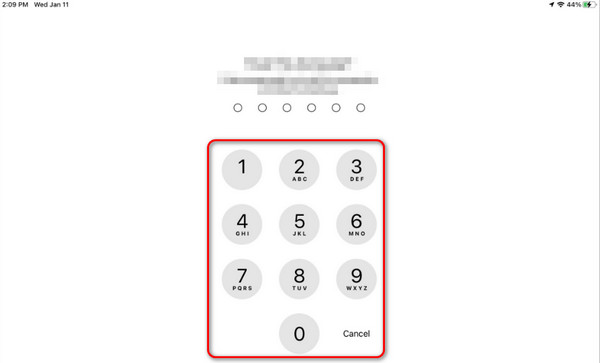
Но что, если вы не можете вспомнить пароль вашего iPad? Это большая проблема для вашего iPad! Если да, то пришло время использовать два следующих метода, описанных в этом посте ниже. Посмотрите их, прокрутив вниз.
FoneLab Помогает вам разблокировать экран iPhone, удалить Apple ID или его пароль, удалить экранное время или пароль ограничения в секундах.
- Помогает вам разблокировать экран iPhone.
- Удаляет Apple ID или его пароль.
- Удалите экранное время или пароль ограничения в секундах.
Часть 2. Как разблокировать iPad без Apple ID через Finder/iTunes
Если вы забыли пароль своего Apple ID, вы можете использовать процесс восстановления iTunes и Finder. Этот процесс не будет запрашивать ваш Apple ID и пароль. Единственный пароль, который вы должны запомнить, — это пароль шифрования для резервной копии, если таковой имеется. iTunes доступен только в более ранних версиях операционных систем MacOS и Windows. Если на вашем Mac установлена последняя версия операционной системы, вы не сможете загрузить iTunes.
Но не о чем беспокоиться, потому что в качестве альтернативы вы можете использовать Finder на своем Mac. Их процессы имеют почти одинаковую процедуру, но отличаются лишь некоторыми кнопками. Кроме того, перед восстановлением убедитесь, что вы создали резервную копию своего iPad с помощью этих программ. В противном случае вы не сможете использовать их для разблокировки iPad.
Хотите знать их процессы? Пожалуйста, следуйте подробным инструкциям ниже. Двигаться дальше.
Шаг 1Откройте приложение iTunes или Finder на своем компьютере и возьмите USB-кабель или кабель Lightning. Подключите iPad с его помощью к компьютеру. Позже экран загрузится на несколько секунд, и вам останется только дождаться его окончания. Позже щелкните значок iPad в левом верхнем углу основного интерфейса. Информация будет раскрыта справа после этого.
Шаг 2Найдите кнопку «Общие» справа и нажмите ее, чтобы увидеть дополнительные параметры на экране компьютера. Позже на экране появится раздел «Программное обеспечение и резервные копии». Среди них выберите кнопку «Восстановить iPhone».
Шаг 3На экране компьютера появится диалоговое окно подтверждения. Нажмите кнопку «Восстановить», чтобы восстановить резервную копию, которую вы выбрали для iPad. Процесс продлится более часа. Это зависит от мощности или скорости вашего подключения к Интернету или Wi-Fi, а также размера файла резервной копии. Вам остается только дождаться лучших результатов.
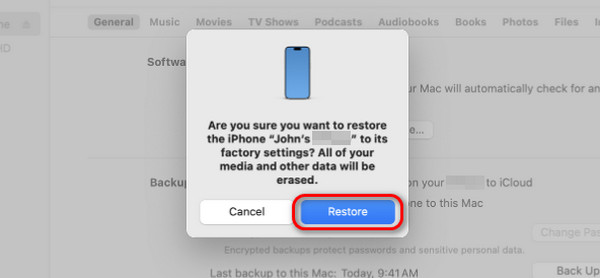
Часть 3. Как разблокировать iPad без Apple ID с помощью FoneLab iOS Unlocker
Вы можете разблокировать iPad без Apple ID через Разблокировщик FoneLab для iOS. Это сторонний инструмент, который удаляет Apple ID, стирает пароль, ограничения времени использования экрана, MDM и настройки шифрования резервных копий.
FoneLab Помогает вам разблокировать экран iPhone, удалить Apple ID или его пароль, удалить экранное время или пароль ограничения в секундах.
- Помогает вам разблокировать экран iPhone.
- Удаляет Apple ID или его пароль.
- Удалите экранное время или пароль ограничения в секундах.
Удаление Apple ID на iPad приведет к удалению всех сохраненных данных. Перед процедурой рекомендуется иметь резервную копию всех из них. Теперь следуйте подробным инструкциям ниже, чтобы узнать, как этот инструмент удаляет Apple ID на iPad. Двигаться дальше.
Шаг 1Загрузите FoneLab iOS Unlocker, выбрав Бесплатная загрузка значок в главном интерфейсе компьютера на главном веб-сайте инструмента. Настройте инструмент в зависимости от операционной системы вашего компьютера и запустите его, чтобы начать процесс удаления Apple ID с iPad.

Шаг 2Выберите Удалить Apple ID функция как второй вариант. После этого возьмите Lightning-кабель и подключите его к компьютеру. Позже вы увидите интерфейс ОК, если процесс подключения прошел успешно. Вам нужно всего лишь подождать загрузки инструмента в течение нескольких секунд.
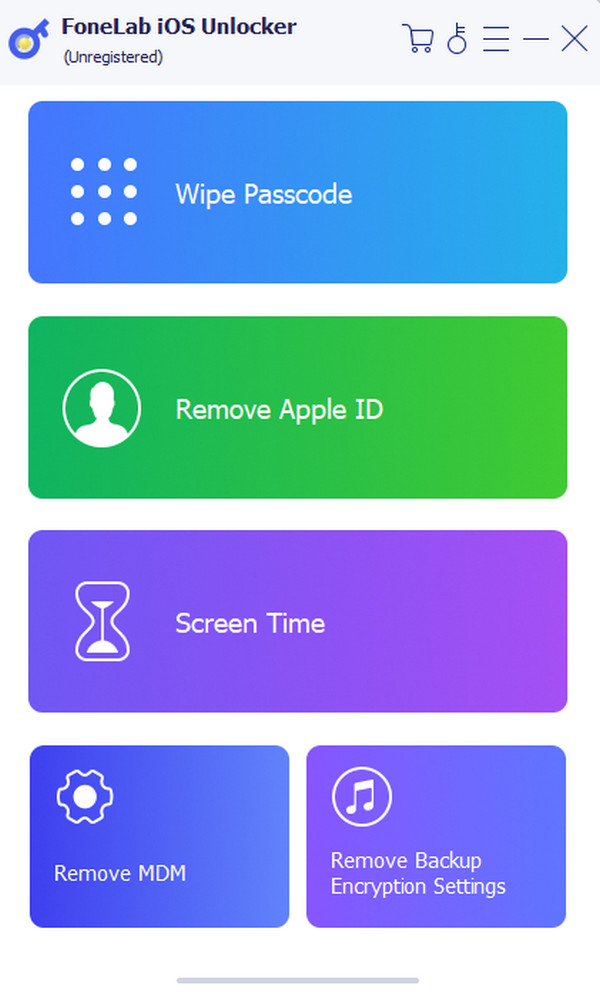
Шаг 3Теперь нажмите Start кнопку на следующем интерфейсе. После этого вы будете перенаправлены на новый экран, и начнется процесс удаления. Плюс этого инструмента в том, что он покажет вам процесс удаления вашего Apple ID. Вам нужно всего лишь подождать несколько минут, пока процесс не завершится.
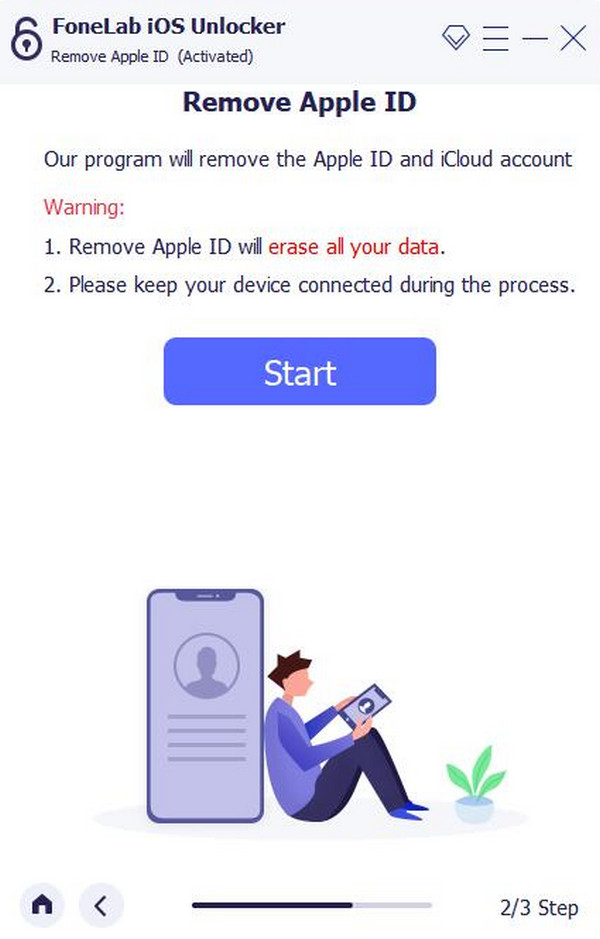
Шаг 4Как только Apple ID будет удален, вы увидите OK интерфейс снова. Теперь вы можете отключить iPad от компьютера. Будьте осторожны при этом, поскольку это может повлиять на данные iPad или другие функции.
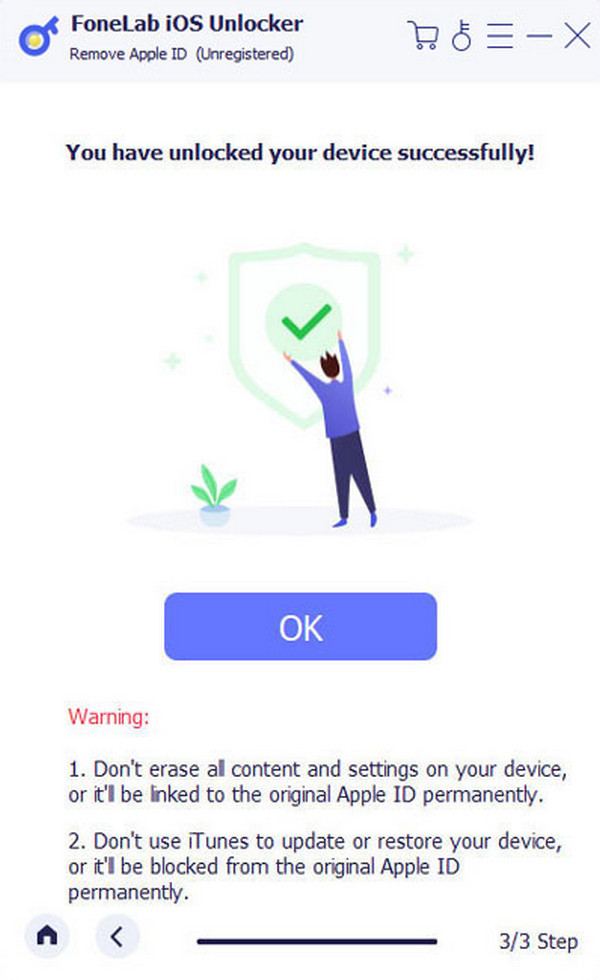
FoneLab Помогает вам разблокировать экран iPhone, удалить Apple ID или его пароль, удалить экранное время или пароль ограничения в секундах.
- Помогает вам разблокировать экран iPhone.
- Удаляет Apple ID или его пароль.
- Удалите экранное время или пароль ограничения в секундах.
Часть 4. Часто задаваемые вопросы о том, как разблокировать iPad без Apple ID
Есть ли способ разблокировать мой iPad, если я купил его подержанным и у меня нет Apple ID первоначального владельца?
Обычно вам необходимо сотрудничать с первоначальным владельцем iPad, чтобы получить учетные данные Apple ID. Однако бывают случаи, когда по каким-то причинам вы не можете с ними связаться. В этом случае вы можете обратиться в службу поддержки Apple и предоставить подтверждение покупки iPad.
Какие меры предосторожности мне следует принять, чтобы избежать блокировки моего iPad в будущем?
Блокировка на наших iPad неизбежна по веским причинам. Прежде чем это произойдет (а мы надеемся, что этого не произойдет), убедитесь, что вы помните свой Apple ID и пароль. В этом случае вы можете стереть данные с iPad и разблокировать iPad. Кроме того, регулярно резервное копирование данных iPad чтобы гарантировать, что ваши данные содержат копии всего, что происходит с процедурами, которые вы предпримете.
Вот и все о том, как разблокировать iPad без Apple ID бесплатно! В этом посте вы увидите 3 метода, которые можно легко выполнить, поскольку они очень подробны. Кроме того, вы увидите программное обеспечение, которое поможет вам удалить Apple ID на вашем iPad или других устройствах iOS: Разблокировщик FoneLab для iOS. Хотите узнать больше информации об этом? Загрузите инструмент прямо сейчас. Кроме того, если у вас есть еще вопросы, оставьте их в разделе комментариев ниже. Спасибо!
FoneLab Помогает вам разблокировать экран iPhone, удалить Apple ID или его пароль, удалить экранное время или пароль ограничения в секундах.
- Помогает вам разблокировать экран iPhone.
- Удаляет Apple ID или его пароль.
- Удалите экранное время или пароль ограничения в секундах.
